导读 近日有关于Excel怎么设置图表图例的问题受到了很多网友们的关注,大多数网友都想要知道Excel怎么设置图表图例的具体情况,那么关于到Excel
近日有关于Excel怎么设置图表图例的问题受到了很多网友们的关注,大多数网友都想要知道Excel怎么设置图表图例的具体情况,那么关于到Excel怎么设置图表图例的相关信息,小编也是在网上进行了一系列的信息,那么接下来就由小编来给大家分享下小编所收集到与Excel怎么设置图表图例相关的信息吧(以下内容来自于网络非小编所写,如有侵权请与站长联系删除)
1.选中图表——点击图表工具——格式——图例——设置所选内容格式。
进入图例设置。
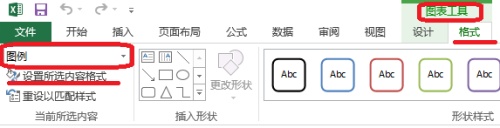
2.设置图例格式——图例选项。进行图例位置的设置。
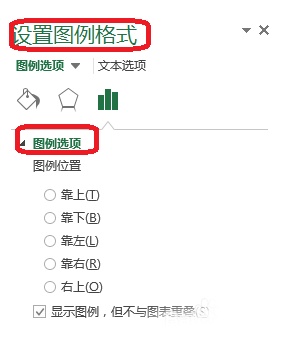
3.可以直接双击图例,进入设置。

4.点击设置图表区格式——纯色填充,就能对图例的颜色进行置换。
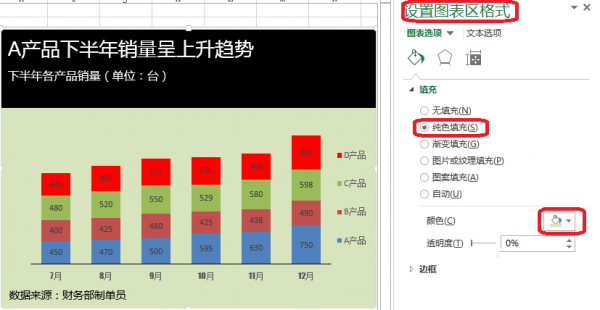
图例名称的更改
如图所示,把图例名称改为运输服务,仓储服务,增值服务。
点击图表工具——设计——选择数据。

点击图例项(系列)——编辑

对系列名称和系列值进行设置。
系列名称——运输业务
系列值——22,24,21
依次设置达到如图效果。
